百度文库不能显示图片怎么办?百度文库图片无法显示的解决方法
不论是在平时的工作中,还是闲暇的生活中,我们都经常使用到百度文库来进行资料的查询和阅览。但是就有好多的用户反映,在使用百度文库进行查询或者是阅览的时候,文库中的图片无法进行打开,导致有一个资料是需要图文并用的,就会没办法实施阅览,这到底是怎么回事呢?为此小编也特意进入到百度文库的界面中,同样也发现了这中图片不显示的问题,并将这些解决的方法做出一个汇总,这就将解决图片不显示的解决方法告诉大家,希望能对大家有所帮助。
 方法/步骤:
方法/步骤:1、当你打开百度文库进行查阅或阅览时,发现有内容不显示或者是图片不显示,这时我们需将不显示的网址进行复制,然后粘贴在记事本中备用;

2、复制之后,返回到浏览器的主界面中,点击浏览器上方的“工具”选项,并将其打开选项栏;
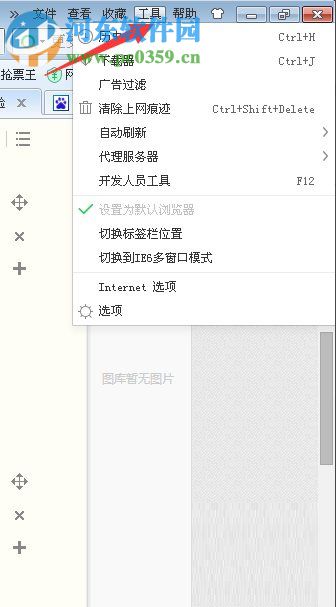
3、在“工具”打开的选项栏中点击“Internet 选项”并进入到“Internet 选项”的设置界面;
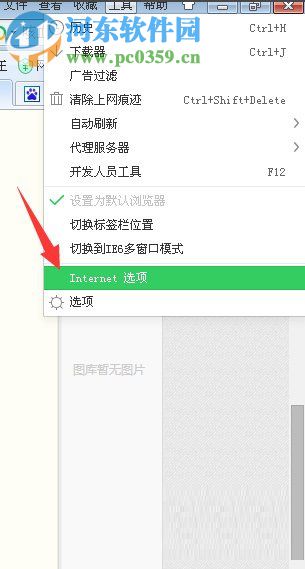
4、随后我们即可就进入到了“Internet 属性”的窗口界面中,然后在“常规”的选项中点击“删除”;
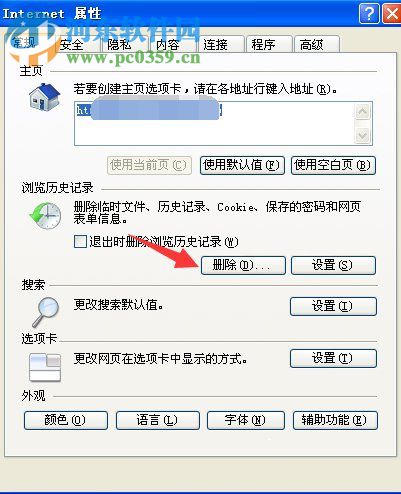
5、然后将“删除浏览器的历史记录”中所有勾选项进行勾选,然后点击有下角的“删除”按键;
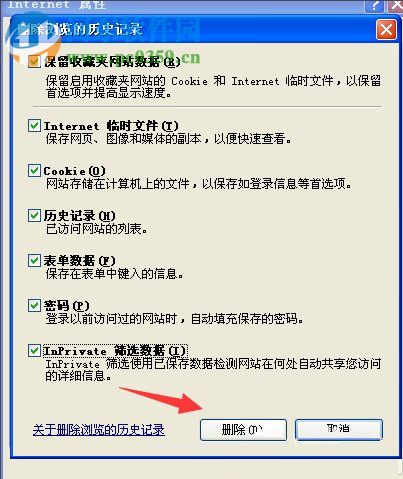
6、当删除这些历史记录之后,再使用港式复制的网页再进入到页面中,你就可以看到,之前不能查看的内容或图片,现在就可以正常的阅览了。
上述就是关于在“百度文库”中出现图片或内容不显示的解决方法,只需按照小编的方法进行操作,将所有浏览的历史进行删除,即可将问题排除,当你再返回到白底文库时,不显示图片的问题就不复存在了。
相关文章:

 网公网安备
网公网安备